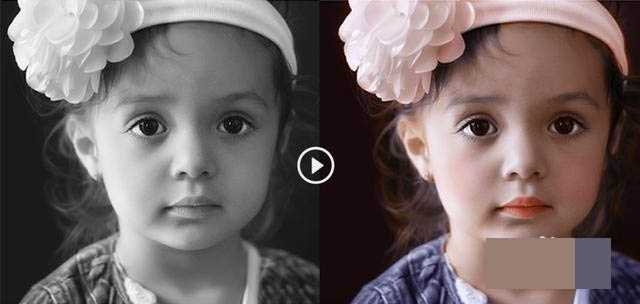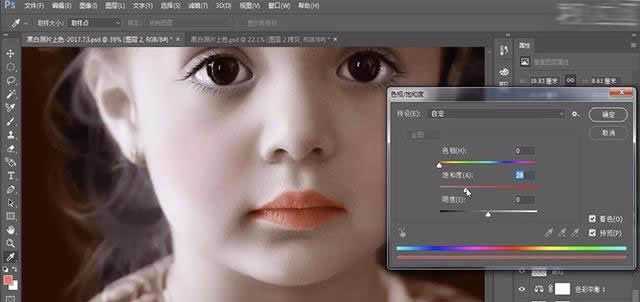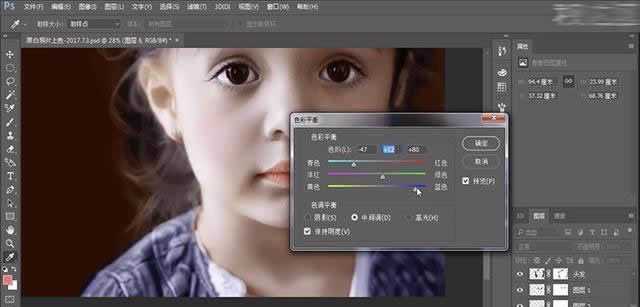让黑白的世界来点颜色吧!本教程以一张女孩的黑白照片为例,手把手教大家使用ps怎么给黑白照片上色?作者使用的方法不难,都是Photoshop中经常见到的工具,上色之后的彩色照片效果非常自然,就像是原本就这样一样!好了,话不多说,下面就让我们一起去看看ps给黑白照片上色更自然技巧吧!
效果对比图:
具体步骤:
1、打开素材,拷贝一层出来备份
2、给图片添加色彩平衡,数值参考视频。整体调整照片的色调。
3、分别调整色彩平衡中的阴影和高光
4、新建图层做女孩面部红润效果,在脸部使用椭圆工具绘制一个带有羽化的选区,添加一个红色,颜色模式改为正片叠底,降低透明度。复制一层到另一边脸部。
5、使用套索工具将任务的头发单独建立一层。利用色彩平衡单独调整头发的颜色
6、使用柔性画笔,做蒙版效果将改变颜色的头发图层擦的过渡自然。
7、再次利用套索工具,选中原图层的眼睛和眉毛单独建立一层,使用色彩平衡调整颜色。
8、同上将嘴巴也单独抠出调整颜色。
9、在原图层上使用套索工具选出人物亮面的部分,添加一个羽化,复制新图层同样的调整颜色,使用蒙版将过渡部分擦融合。
10、同理抠出女孩发带添加粉色的色彩平衡。
11、同理抠出女孩的衣服,给衣服调整出颜色。
12、选择背景部分,将背景颜色加深。
13、最后保存导出
文章结束,以上就是关于ps怎么给黑白照片上色?ps给黑白照片上色更自然技巧分享,按照此方法即可给你的黑白照片上色了!
相关推荐:
ps怎么给黑白照片上色?ps给黑白照上色、老旧照片还原色彩教程
ps怎么给黑白照片上色? ps给图片上色的技巧
ps怎么把黑白照片变成彩色?ps把儿童黑白照变彩色教程